Jak dodać link Czytaj więcej do skopiowanego tekstu w WordPress
Opublikowany: 2023-01-09Szukasz sposobu, aby zapobiec kopiowaniu treści? Czy chcesz kontrolować sposób kopiowania treści?
Każdego dnia znaczna ilość treści jest kradziona ze stron internetowych. Trudno jest uniemożliwić użytkownikom kopiowanie treści witryny.
Ludzie mogą korzystać z Twoich treści i uzyskiwać wyświetlenia oraz uznanie, na które zasługujesz, bez Twojej zgody.
Istnieje sposób na ograniczenie liczby znaków, które ludzie mogą skopiować, a także dodanie łącza „czytaj więcej” na końcu skopiowanego tekstu.
Z tego wpisu dowiesz się, dlaczego do skopiowanego tekstu należy dodać linki do przeczytania i jak ograniczyć liczbę znaków w skopiowanym tekście.
Dlaczego warto dodać link Czytaj więcej do skopiowanego tekstu?
Nawet jeśli wyłączysz prawy przycisk myszy i skopiujesz skróty klawiszowe oraz uniemożliwisz zaznaczanie tekstu (CTRL + C i CMD + C), niektórzy eksperci mogą znaleźć sposób na skopiowanie treści.
Ale istnieje metoda, która pozwala ograniczyć liczbę znaków, które ludzie mogą skopiować z Twojej witryny i dodać link do Twojej witryny i Twoich postów na skopiowanej treści.
Ta metoda jest odporna na hakowanie i nikt nie może zrobić żadnej sztuczki, aby ją wyłączyć (jeśli zrobisz to poprawnie), i możesz zapewnić, że Twoje treści są całkowicie bezpieczne, ponieważ nie mogą skopiować całego posta, a tylko jego część.
Nawet Ty możesz zezwolić użytkownikom na kopiowanie Twoich treści, ale dodać swój kredyt na końcu skopiowanego tekstu, aby uzyskać linki zwrotne ze stron kopiujących. Tak więc wyszukiwarki, takie jak Google, zapewniają Twojej witrynie i używanym słowom kluczowym lepszą pozycję w rankingu i wyższy autorytet, gdy inne witryny podają link zwrotny.
Dodanie linku „czytaj więcej” to świetny sposób na wydobycie czegoś ze skradzionych treści, ponieważ otrzymujesz uznanie za swoją pracę i link zwrotny do swojej witryny.
Dzięki linkowi do Twojej witryny użytkownik witryny pozna odniesienie do treści i odwiedzi Twoją witrynę, jeśli będzie zainteresowany Twoimi treściami.
Jak dodać łącze Czytaj więcej do skopiowanego tekstu [2 metody]
Dodanie łącza „czytaj więcej” to ostatni krok do zapewnienia, że Twoje treści są bezpieczne przed złodziejami, a nawet jeśli znajdą sposób na skopiowanie Twoich treści, coś z tego wyciągniesz.
Możesz użyć wtyczki lub niestandardowego kodu, aby dodać link do przeczytania do skopiowanego tekstu. Wyjaśnię, jak dołączyć niestandardowy tekst do skopiowanego tekstu za pomocą wtyczki WPShield Content Protector.
Ponieważ jest to ważne dla Twojej witryny, zalecam użycie wtyczki do ochrony treści, ponieważ te wtyczki są tworzone w ten sposób i chronią Twoją witrynę na wiele sposobów. Mimo to proste kody są łatwe do wdrożenia, a także łatwe do zhakowania!
Poniżej przedstawię dwie metody dodania niestandardowego łącza do skopiowanego tekstu.
Metoda 1: Użyj WPShield Content Protector Text Copppy Limiter
W każdej witrynie korzystającej z WordPress dodanie linku „czytaj więcej” do skopiowanej treści może być trudne, ale dzięki WPShield Content Protector jest to łatwe.
Metoda oferowana przez WPShield Content Protector jest bardzo bezpieczna. Możesz wreszcie upewnić się, że Twoje treści są bezpieczne, a Twoje uznanie jest dobre.
Rozważ tę opcję, ponieważ ta metoda działa z każdą przeglądarką; Żadna sztuczka nie może sabotować tej metody, nawet wyłączenie kodów JavaScript w przeglądarce!
Ochrona zawartości WPShield oferuje również wiele unikalnych funkcji, takich jak ograniczenie menu prawego przycisku myszy, ukrywanie kodu źródłowego witryny, ochrona zawartości przed wyłączeniem kodów JavaScript oraz inne 15 zabezpieczeń, których można użyć do stworzenia osłony wokół zawartości witryny.
Oprócz dodania łącza „czytaj więcej”, WPShield Content Protector może ograniczyć liczbę znaków, które można skopiować.
Wykonaj następujące kroki, aby dodać link do przeczytania do skopiowanego tekstu:
Krok 1: Pobierz WPShield Content Protector.
Krok 2: Zainstaluj wtyczkę z Wtyczki → Dodaj nową .
Krok 3: Przejdź do WP Shield → Ustawienia .
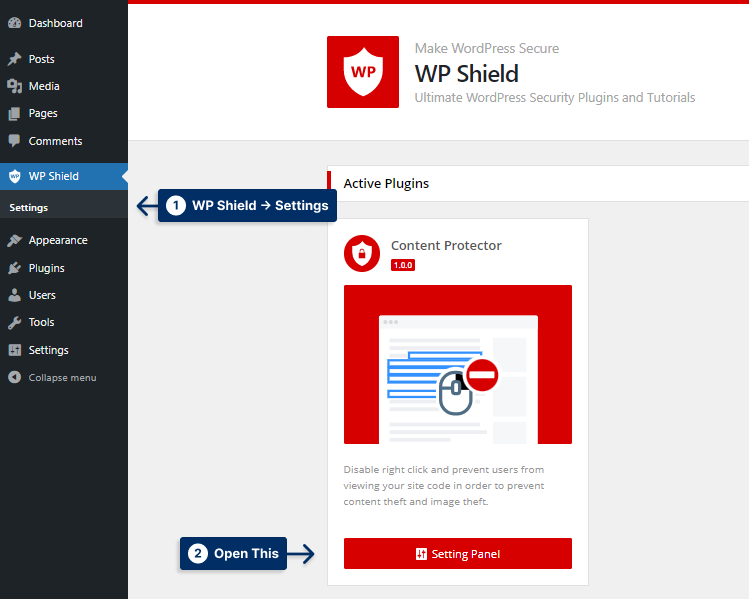
Krok 4: Przejdź do Text Copy Protector i włącz Text Copy Protector .
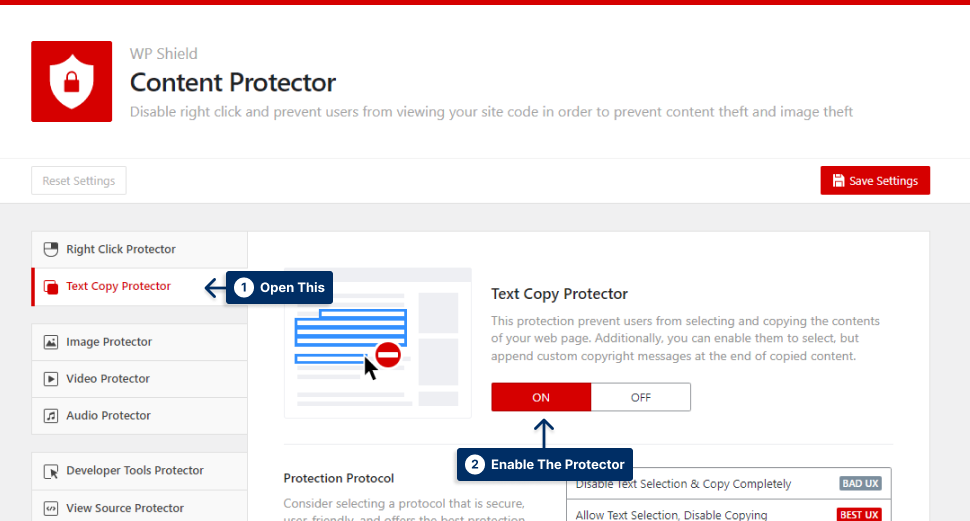
Krok 5: Wybierz opcję Zezwól na kopiowanie, ale dołącz informację o prawach autorskich jako protokół ochrony.
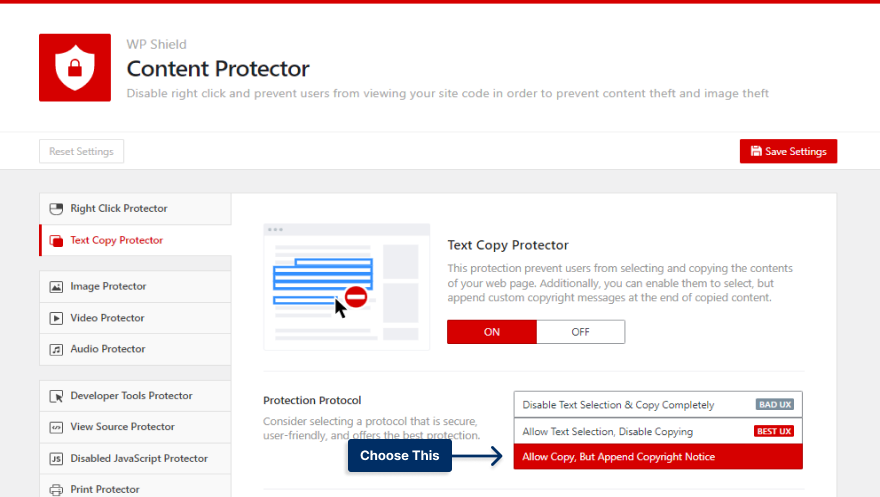
Krok 6: Wprowadź tekst, który chcesz dodać na końcu skopiowanego tekstu w Informacjach o prawach autorskich dotyczących dołączania . Możesz wprowadzić symbole zastępcze lub dowolny tekst, który ma się pojawić.
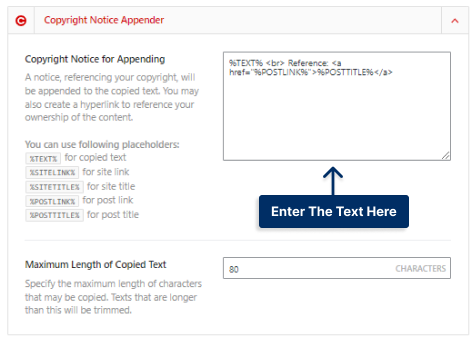
Jeśli chcesz ograniczyć liczbę znaków, które użytkownicy mogą kopiować, wykonaj następujące kroki:

Krok 1: Przejdź do Text Copy Protector i włącz Text Copy Protector .
Krok 2: Wybierz opcję Zezwól na kopiowanie, ale dołącz informację o prawach autorskich jako protokół ochrony.
Krok 3: Wprowadź liczbę znaków, które użytkownicy mogą skopiować z Twojej witryny, w polu Maksymalna długość kopiowanego tekstu w nagłówku informacji o prawach autorskich .
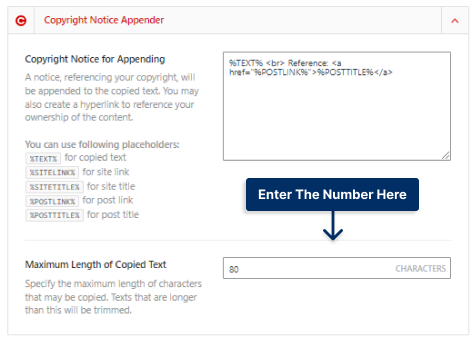
Na przykład, jeśli wpiszesz 100 w polu Maksymalna długość kopiowanego tekstu, skopiowanych zostanie tylko pierwszych 100 znaków.
Ta metoda jest najbezpieczniejszym sposobem dołączenia niestandardowego tekstu na końcu skopiowanego tekstu.
Metoda 2: Użyj kodu niestandardowego ręcznie
Jeśli korzystasz z WordPressa, dodanie kodu „czytaj więcej” jest realną opcją dodania kredytu do skopiowanej treści. Istnieją jednak lepsze sposoby niż używanie kodu do ręcznego dodawania tekstu na końcu skopiowanego tekstu.
Ważna uwaga: ponieważ ta metoda działa z JavaScriptem, użytkownicy mogą wyłączyć kod JavaScript w swoich przeglądarkach, aby obejść tę metodę. Sugeruję użycie wtyczki WPShield Content Protector, ponieważ działa ona nawet wtedy, gdy odwiedzający wyłączy JavaScript w przeglądarce!
Aby dodać link do przeczytania do skopiowanego tekstu z niestandardowym kodem bez wtyczki, wykonaj następujące kroki:
Krok 1: Przejdź do Wygląd → Edytor plików motywu .

Krok 2: Znajdź plik functions.php z listy plików motywu.
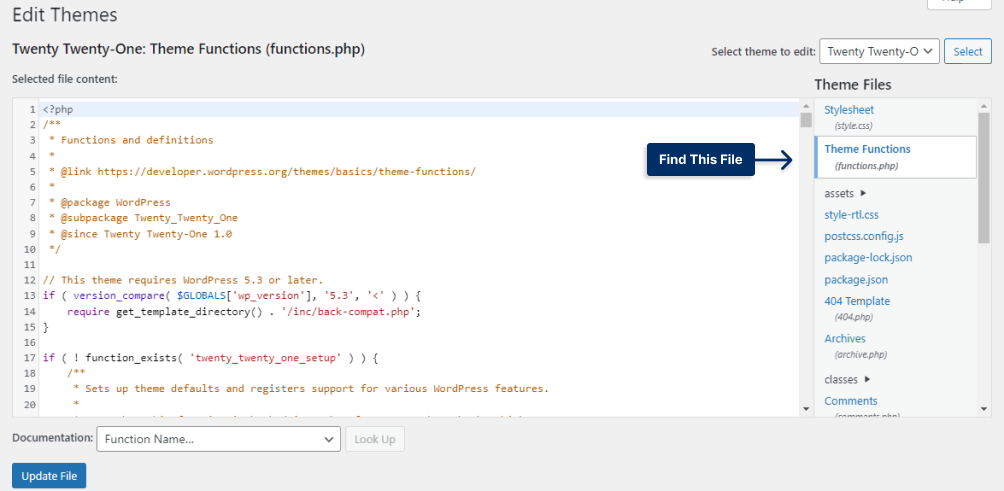
Krok 3: Dodaj następujący kod na końcu pliku.
function betterstudio_add_copyright_text() { if (is_single()) { ?> <script type='text/javascript'> function addLink() { if ( window.getSelection().containsNode( document.getElementsByClassName('entry-content')[0], true)) { var body_element = document.getElementsByTagName('body')[0]; var selection; selection = window.getSelection(); var oldselection = selection var pagelink = "<br /><br /> Read more at BetterStudio: <?php the_title(); ?> <a href='<?php echo wp_get_shortlink(get_the_ID()); ?>'><?php echo wp_get_shortlink(get_the_ID()); ?></a>"; //Change this if you like var copy_text = selection + pagelink; var new_div = document.createElement('div'); new_div.style.left='-99999px'; new_div.style.position='absolute'; body_element.appendChild(new_div ); new_div.innerHTML = copy_text ; selection.selectAllChildren(new_div ); window.setTimeout(function() { body_element.removeChild(new_div ); },0); } } document.oncopy = addLink; </script> <?php } } add_action( 'wp_head', ' betterstudio_add_copyright_text');function betterstudio_add_copyright_text() { if (is_single()) { ?> <script type='text/javascript'> function addLink() { if ( window.getSelection().containsNode( document.getElementsByClassName('entry-content')[0], true)) { var body_element = document.getElementsByTagName('body')[0]; var selection; selection = window.getSelection(); var oldselection = selection var pagelink = "<br /><br /> Read more at BetterStudio: <?php the_title(); ?> <a href='<?php echo wp_get_shortlink(get_the_ID()); ?>'><?php echo wp_get_shortlink(get_the_ID()); ?></a>"; //Change this if you like var copy_text = selection + pagelink; var new_div = document.createElement('div'); new_div.style.left='-99999px'; new_div.style.position='absolute'; body_element.appendChild(new_div ); new_div.innerHTML = copy_text ; selection.selectAllChildren(new_div ); window.setTimeout(function() { body_element.removeChild(new_div ); },0); } } document.oncopy = addLink; </script> <?php } } add_action( 'wp_head', ' betterstudio_add_copyright_text');
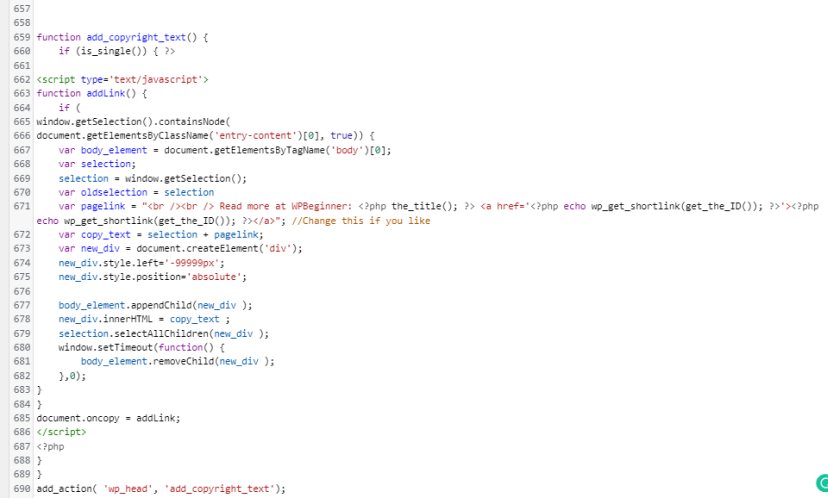
Teraz, jeśli ktoś spróbuje skopiować Twoją treść, na końcu tekstu zostanie dodany link „czytaj więcej”.
Wniosek
Z tego artykułu dowiesz się, czy na końcu skopiowanego tekstu należy dodać link „czytaj więcej”, jak dołączyć informację o prawach autorskich i jak ograniczyć liczbę kopiowanych znaków.
Użyj WPShield Content Protector, aby upewnić się, że Twoje treści są bezpieczne i żadna sztuczka nie może wyłączyć ich zabezpieczeń.
Dziękuję za przeczytanie tego artykułu, którego pisanie sprawiło mi przyjemność. Daj mi znać w komentarzach, jeśli masz jakieś pytania lub alternatywne sposoby dołączenia linku do przeczytania w skopiowanym tekście.
Bądź na bieżąco z naszymi nowymi wydaniami, śledząc Twittera i Facebooka BetterStudio.
